PASS 인증서는 무료로 발급이 가능하며 로그인이나 간편인증, 전자서명, 모바일통지, 신용정보제공조회 등 다양한 곳에서 활용이 가능합니다. 오늘은 PASS 인증서 발급을 진행해보고 본인 간편 인증 방법에 대해서 알아보려고 하는데요. KT, LG U+, SKT 등 통신사에 따라 패스 설치 방법이 조금 다르기 때문에 이 부분을 주의깊게 살펴보시고 PASS 인증서 발급을 진행해보도록 하겠습니다.
PASS 앱 설치 방법
패스 인증서는 통신사가 제공하는 인증서로 안전성, 신뢰성, 확산성, 편의성을 갖췄다고 볼 수가 있는데 그렇기 때문에 설치도 본인이 사용하고 있는 통신사에 따라 앱이 달라집니다. 예를 들어 KT 통신사는 PASS by KT이며 SKT 통신사는 PASS by SKT, LGU+ 통신사는 PASS by U+ 통신사 앱을 다운로드 받아서 설치를 진행해야 한다는 점 확인하고 진행하겠습니다.
해당 사이트로 이동 후 SK 텔레콤, KT, LG 유플러스 통신사에 맞는 구글 플레이, 앱스토어, 원스토어 링크를 클릭해서 설치를 진행하면 되겠습니다.
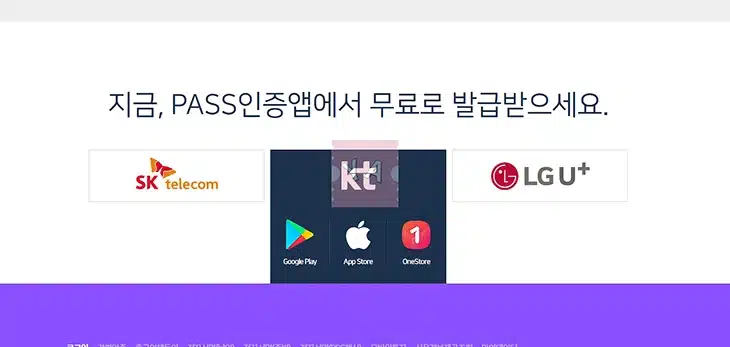
PASS 앱 회원 가입 하기
1. 이제 PASS 앱을 실행하고 PASS 앱 이용에 필요한 접근권한에 대한 허용을 진행합니다.
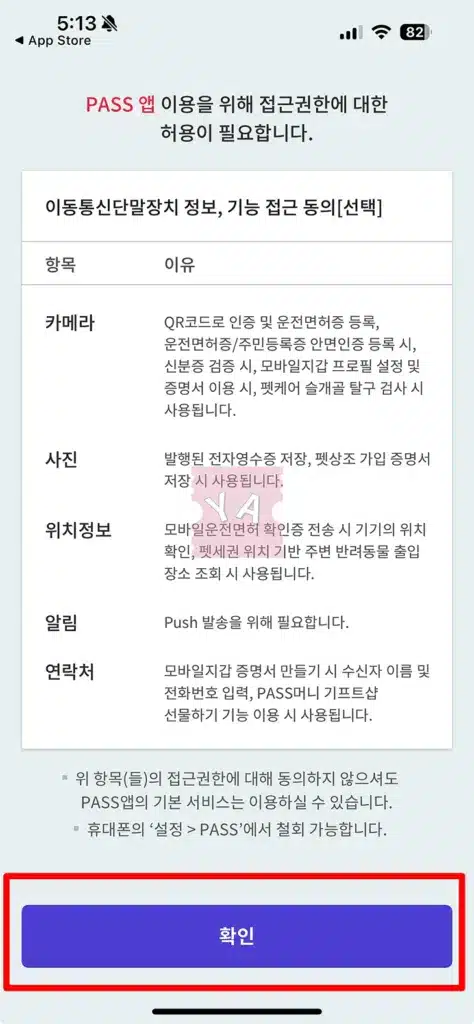
2. 그런 다음 회원가입을 위해 이름, 주민등록번호, 휴대폰 번호를 입력합니다.
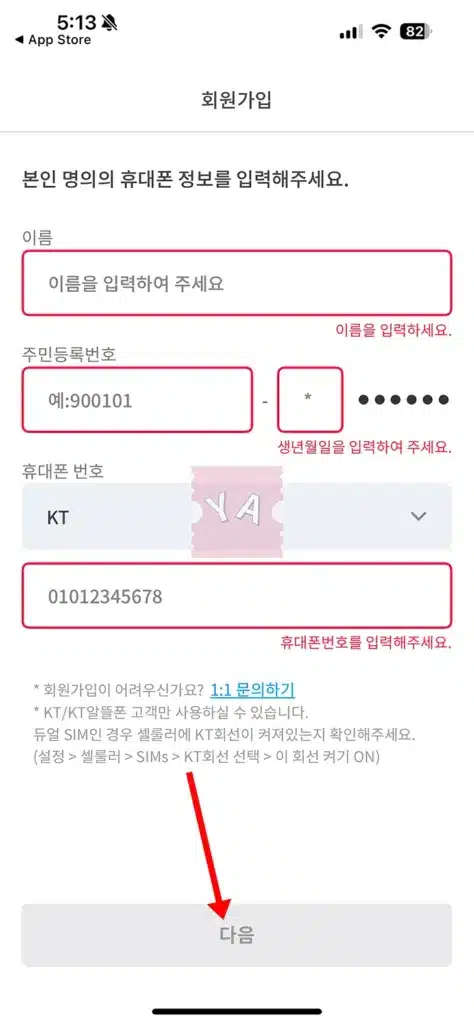
3. 회원가입을 위해 동의를 진행합니다.
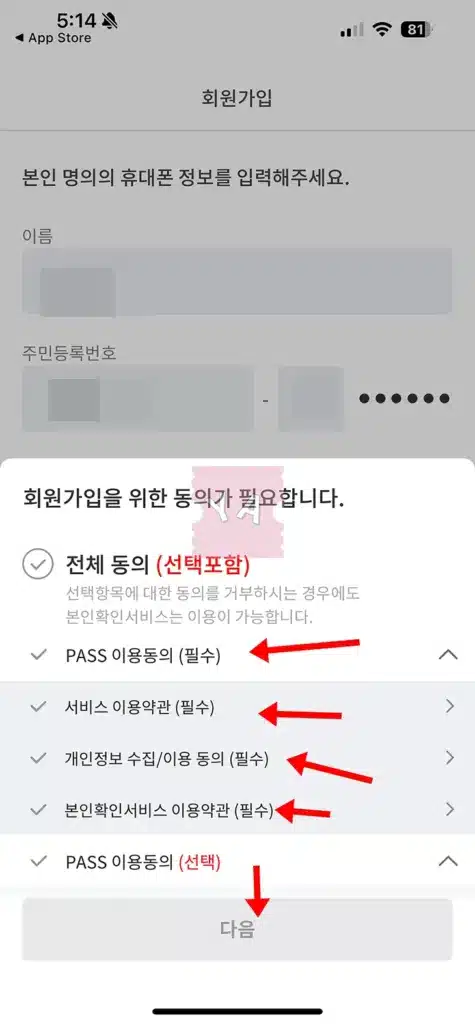
4. 인증번호를 전송하면 핸드폰 문자로 받은 인증번호를 입력해서 본인인증을 완료합니다.
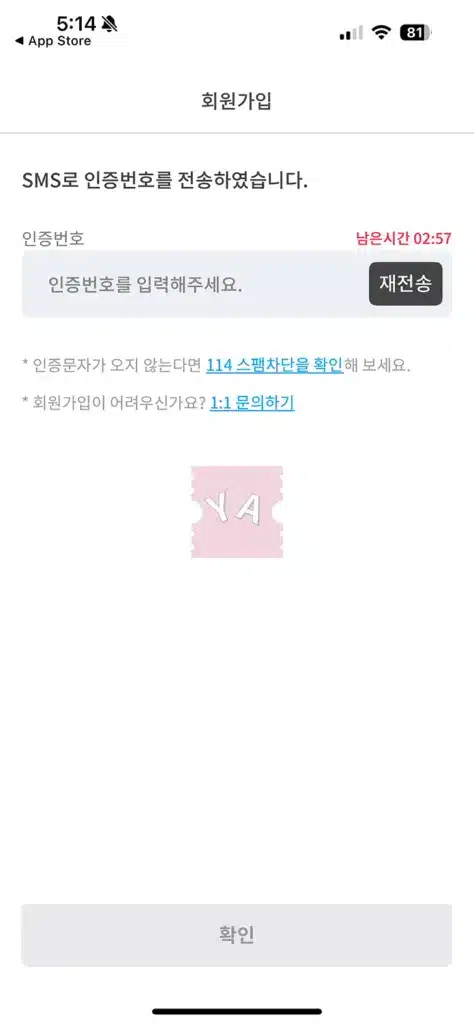
5. PASS에서 사용할 비밀번호 6자리를 입력합니다.
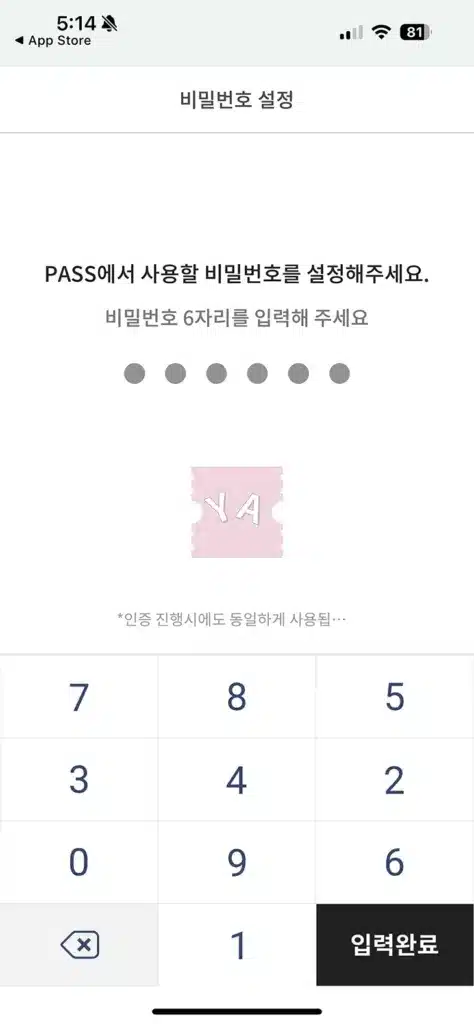
6. 그럼 가입 완료되는 화면을 볼 수가 있으며 추가적으로 페이스 아이디 등 생체인증을 등록할 수도 있습니다.
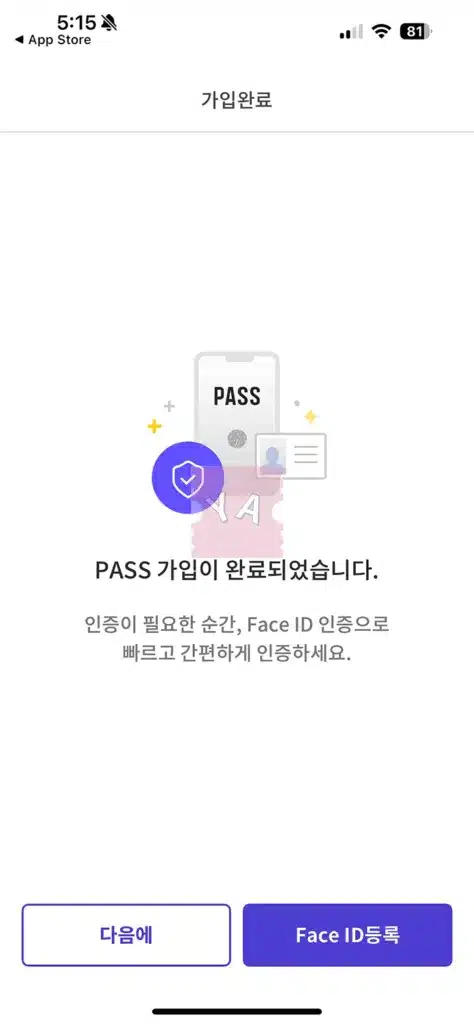
PASS 인증서 발급 방법
이제 본격적으로 인증서를 발급해보도록 하겠습니다.
1. paSS 앱 메인에서 인증서 발급을 클릭합니다.

2. 그리고 나서 본인인증을 진행해야 하는데 먼저 이름과 휴대폰 번호를 입력하세요.
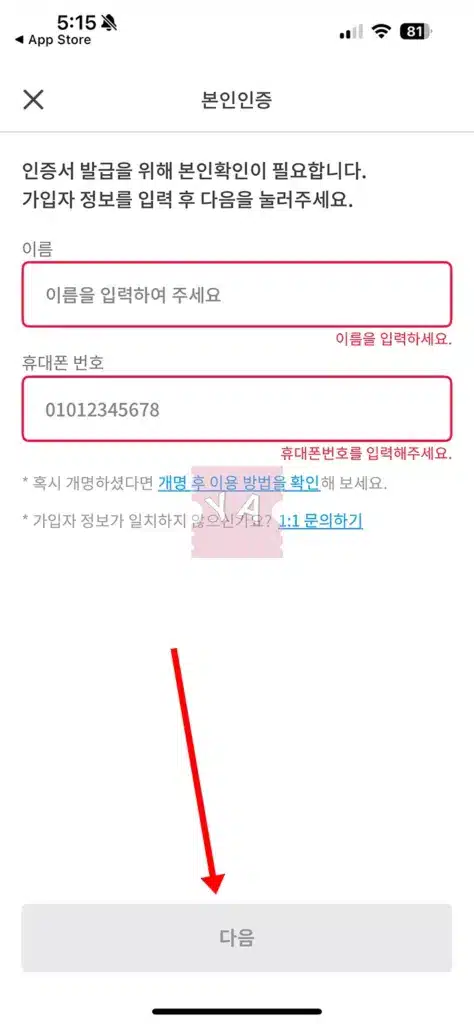
3. 인증서 발급에 대해서 동의가 필요하기 때문에 필수 항목에 대해서 동의를 진행합니다.
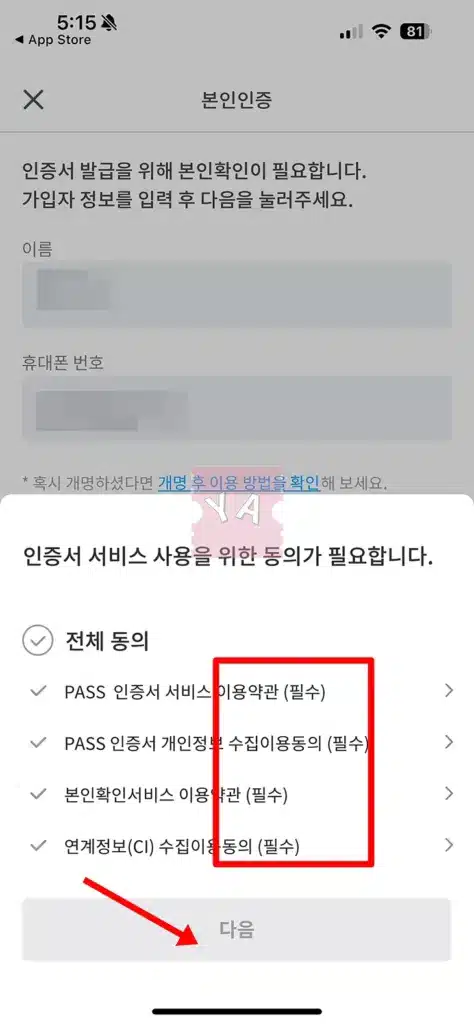
4. 이후 계좌인증을 위해 은행과 계좌번호를 입력합니다.
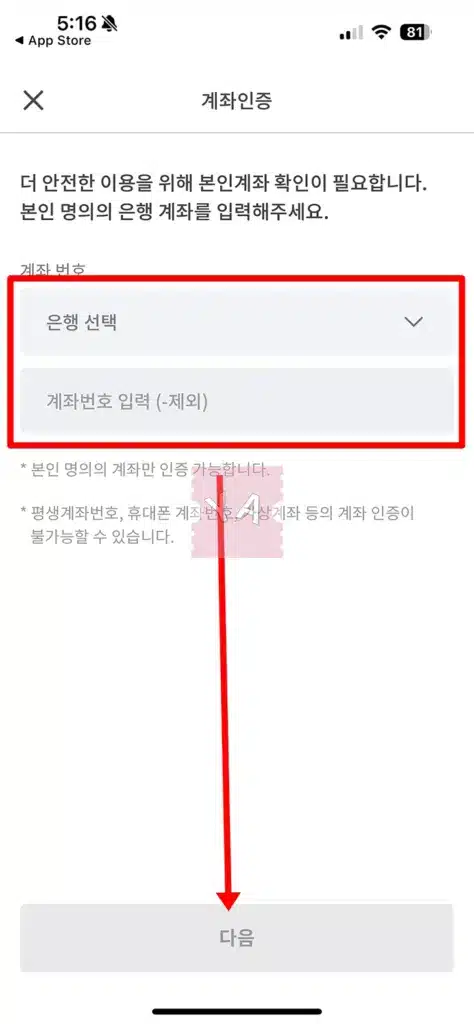
5. 그다음 입력한 계좌로 1원 입금이 되는데 여기에서 숫자 3자리를 확인 후 입력합니다.
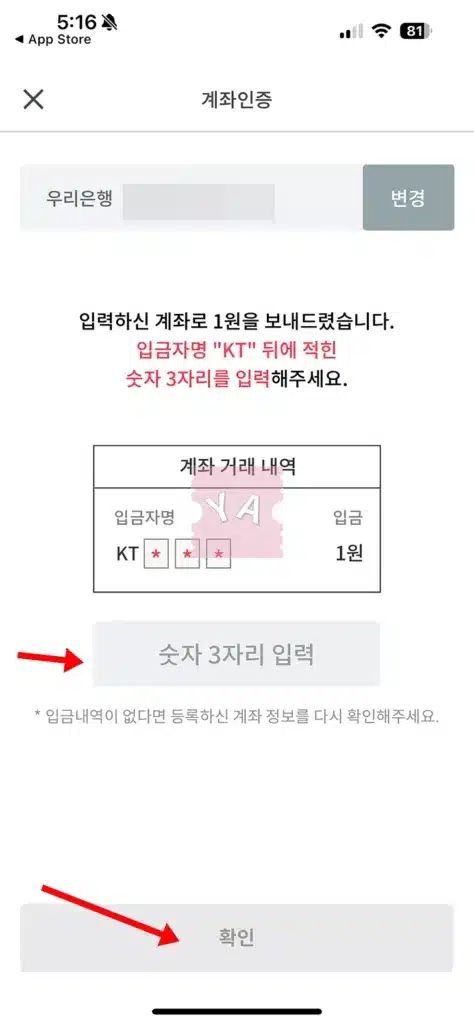
6. 계좌 인증이 완료되면 인증서에서 사용할 비밀번호 6자리를 입력합니다.
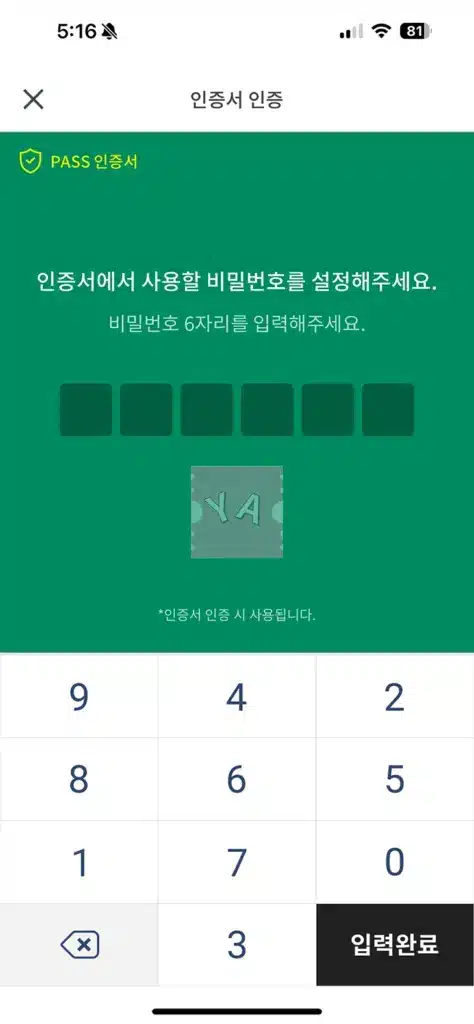
7. PASS 인증서 발급이 완료가 되었습니다.
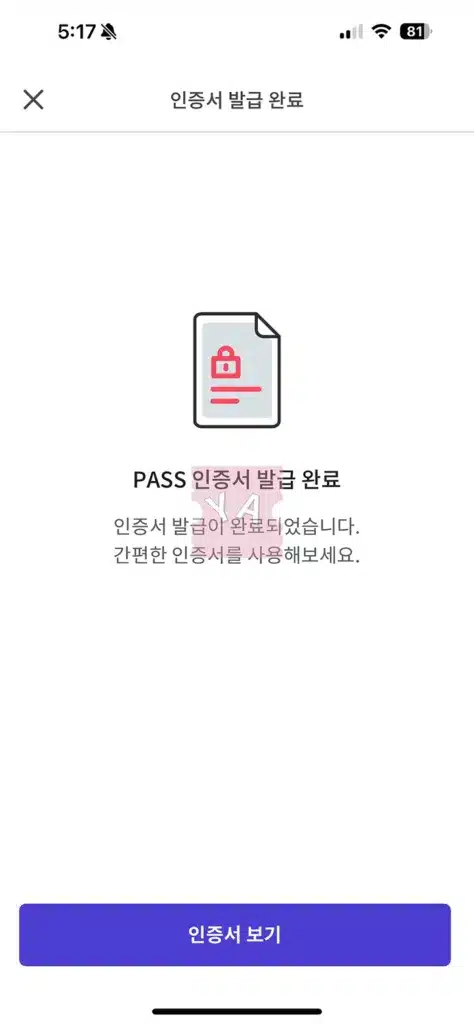
PASS 인증서 사용법, 본인 인증 진행하기(홈택스)
저는 연말 정산 때문에 사용하려고 인증서 발급을 진행하였고 아직 연말정산 할 시기는 아니지만 홈택스에서 이용할 수 있게 진행을 해보도록 하겠습니다.
1. 간편인증을 클릭하게 되면 여러 민간 인증서 중에 통신사 패스를 선택 후 이름, 생년월일, 휴대폰 번호를 입력 후 인증 요청을 입력합니다.
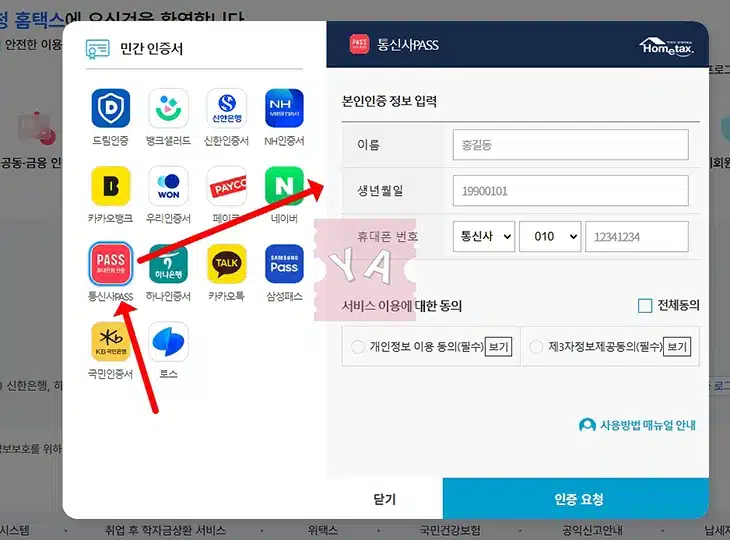
2. 그러면 휴대폰 알림으로 이렇게 인증 푸시가 날라오고 클릭을 하게 되면 패스 앱이 실행이 됩니다.
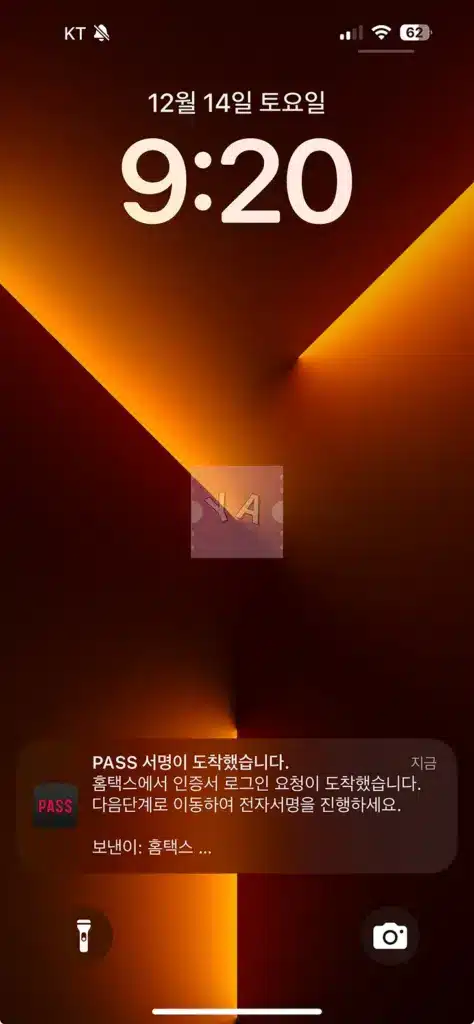
3. 패스 앱 메인에서 인증서를 클릭하거나 홈택스에서 인증서 로그인 요청이 왔습니다. 문구를 클릭합니다
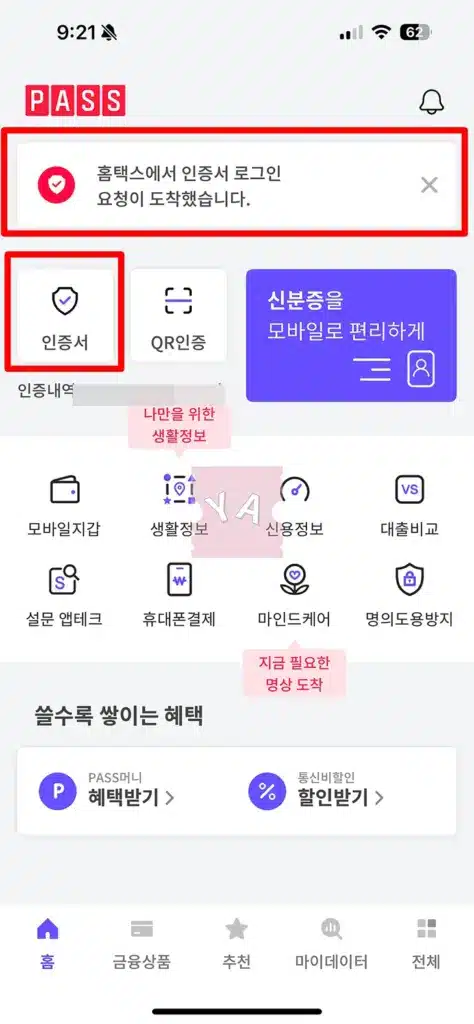
4. 그리고 서명 요청 화면에 들어오면 확인 후 서명하기 버튼을 눌러주세요.
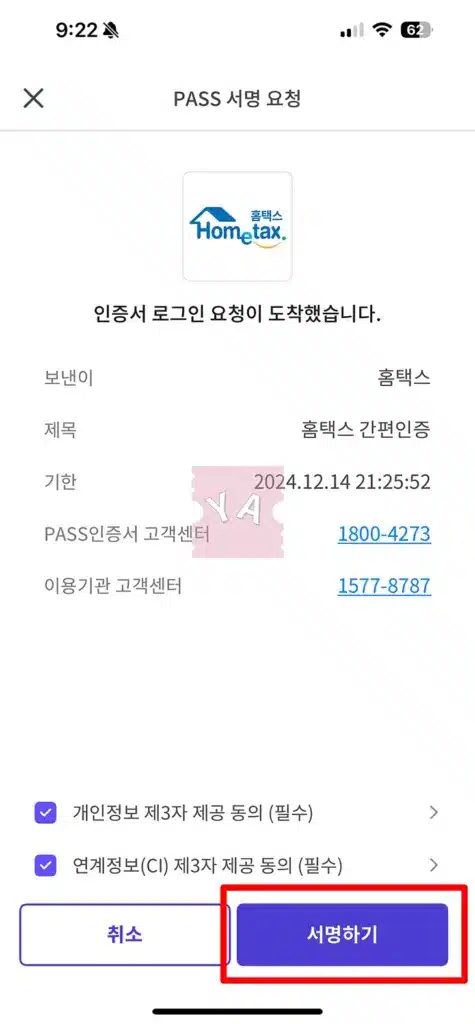
5. 마지막으로 인증서 비밀번호를 입력합니다.
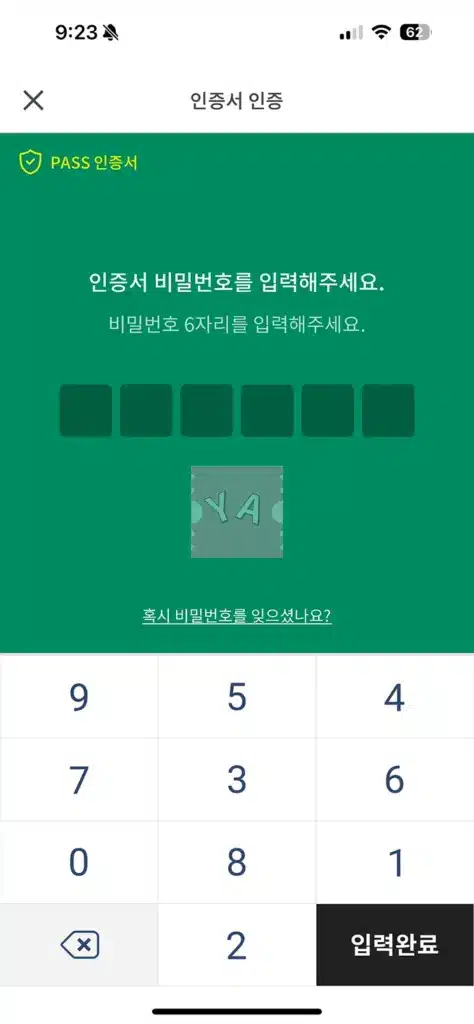
6. 그러면 최종적으로 인증서 로그인이 완료되었다는 화면을 볼 수가 있습니다.
7. PC로 돌아가서 인증 완료 버튼을 눌러보세요.
PASS 인증서 발급 오류
PASS 인증서는 SKT, KT, LGU+, 그리고 알뜰폰 사용자들까지 사용할 수 있는 인증서입니다. 하지만 발급 과정에서 오류가 생긴다면 먼저 본인의 휴대폰이 통신사에 제대로 등록되어 있는지 확인하는 것이 중요합니다.
특히 알뜰폰 사용자의 경우 확정기변(휴대폰과 유심을 완전히 연결해 통신사에 등록하는 절차)을 완료해야 인증서를 발급받을 수 있는 경우가 많습니다. 인증서 발급 중 오류가 난다면 다음으로 진행을 해보세요.
- 통신사 고객센터에 연락해서 본인의 휴대폰이 등록되어 있는지 확정기변이 필요한지 문의합니다.
- 문제가 해결되지 않는다면 PASS 인증서 고객센터(1800-4273)로 전화해 도움을 받습니다.
이렇게 하면 인증서 발급 문제를 해결이 될 수가 있습니다.
마무리
PASS 인증서 발급 방법에 대해서 알아보고 본인 인증까지 진행을 해보았습니다. 인증서 발급 시 오류가 발생이 된다면 고객센터에 문의를 해서 확인을 받는게 가장 좋다는 점 참고하시기 바랍니다.







